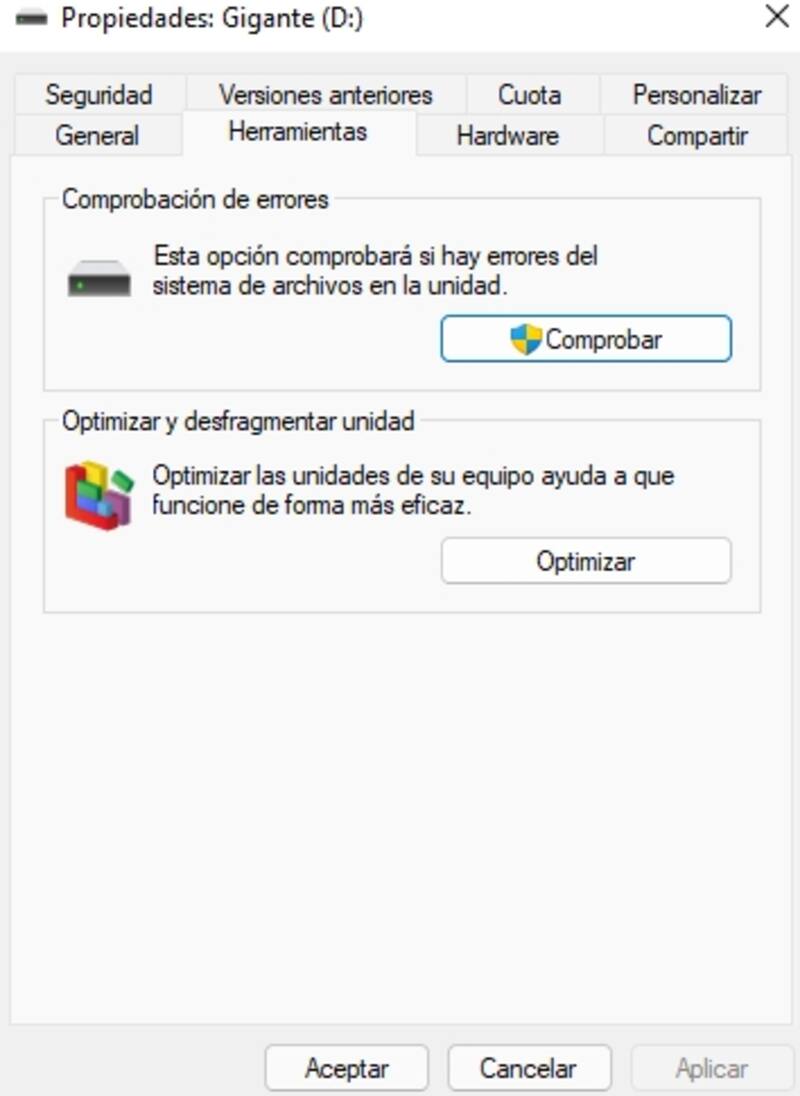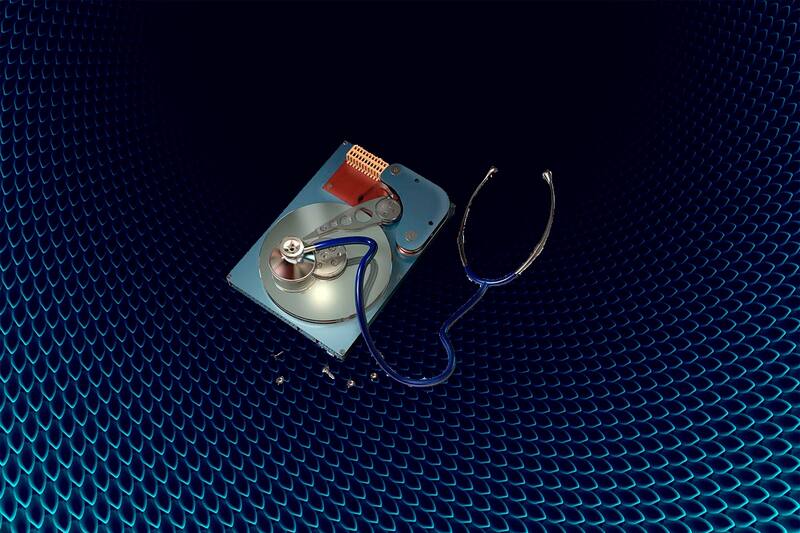
Windows tiene una función para la revisión y arreglo del disco duro de un computador, la cual se puede utilizar de manera gratuita en el sistema operativo de Microsoft. El servicio llamado "CHKDSK" puede ser bastante útil en el que caso que el computador ande lento o falle en la carga de diversos archivos. Se entiende que, con el tiempo, el hardware no funcione como el primer día, pero sí se pueden prevenir futuros errores.
Esta función es propia de Windows, la cual se abrevia como "Check Disco", un sistema de análisis bastante efectivo de los discos duros, el cual es posible realizar de manera bastante sencilla por los usuarios de este sistema operativo. Al ser una estructura bastante básica no es difícil de ejecutar, aunque se recomienda seguir variadas instrucciones.
Nacida en la década de los 80's, esta función nació en el tiempo que los computadores se manejaban a través de DOS, actualmente conocido como MS-DOS o Microsoft Disk Operating System. Sistema operativo utilizado en los PC IBM, el cual se hizo popularmente conocido en los 90's cuando se podía ejecutar en los computadores de Microsoft. Desde Windows XP se cambió por una versión parecida llamada CMD.
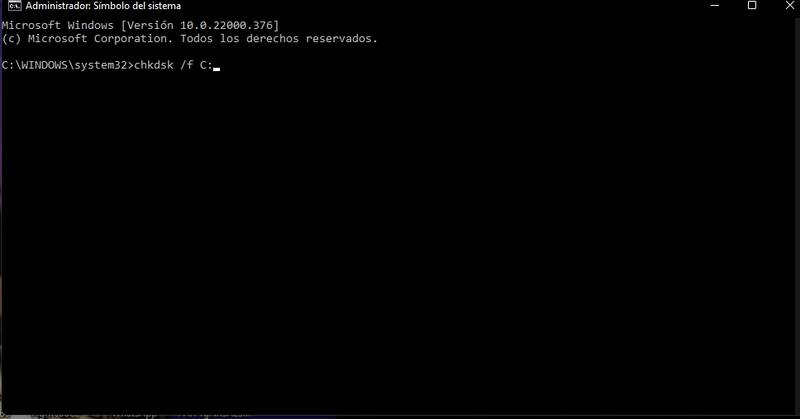
Cómo ejecutar el comando CHKDSK en Windows para reparar el disco duro
La forma para ejecutar CHKDSK en Windows es bastante sencilla, algo que cualquier usuario puede realizar. El tutorial se puede realizar de diversas maneras. Una de ellas es la siguiente:
- Abrir "Ejecutar" en Windows apretando al mismo tiempo las teclas WIN+R y colocar "CMD" y ejecutar.
- La otra es ir a la barra de explorador en Windows, colocar "CMD" y ejecutar como administrador.
- Al escoger cualquiera de las dos opciones, se tiene que colocar "chkdsk /f C:" o cualquier letra (Unidad de disco para analizar) y tras ello apretar enter.
- Allí aparecerá una opción en la que si el usuario quiere de inmediato revisar el disco duro escogido, apretar "S", para analizar y reparar la unidad.
La otra manera para hacerlo es a través del mismo explorador de Windows, que puede ser aún más sencillo, ya que realiza de manera automática. Este tutorial se realiza así:
- Ir a la unidad de disco respectiva que se quiera analizar, para luego apretar el click derecho del mouse e ir a "Propiedades".
- Allí, el usuario debe ir a la opción "Herramientas" y así colocar "Comprobar".
- Tras hacer click en aquella opción, Windows realizará el examen en la unidad, para verificar si hay errores o no.
La última opción es "Windows PowerShell", la cual se realiza a través de la ejecución de este servicio. En el sistema operativo de Microsoft también es una herramienta gratuita que se busca mediante la barra de búsqueda o apretando CMD y colocando lo puesto recientemente. Allí, se coloca "chkdsk /f …:" y el usuario recibirá una pregunta en la que si quieren analizar la unidad escogida tras un próximo reinicio, por lo que se puede seleccionar "Sí o No".
Con estas formas, los usuarios de Windows podrán siempre mantener sus discos duros revisados y seguros que pueden seguir funcionando sin problemas.